Knoppix, Puppy, Ubuntu: Drei Linux-Live-Systeme zum Surfen und Arbeiten
Das Herunterladen von der Ubuntu-Homepage (www.ubuntu.com) geschieht anders als bei Knoppix durch einen simplen "dicken" Download-Button. Nach dem Brennen des Images auf CD und Booten mit derselben kann man im folgenden Auswahlmenü wählen, ob man "Ubuntu ausprobieren" oder installieren will. Wer erstere Option anklickt, startet mit einem Live-System. Auch hier erkennt der PC eine existierende Internetverbindung (zumindest per LAN-Kabel) und der User kann mittels Firefox-Browser sofort lossurfen. Ubuntu erkennt normalerweise die angeschlossene Hardware automatisch.
Der Nutzer dürfte sich auch schnell zurecht finden, auf der linken Seite des Desktops sind die wichtigsten Programm-Icons gelistet, darunter der Browser und LibreOffice-Software. Es sind auch Tools integriert, mit denen vorhandene Betriebssystem-Installationen repariert werden können. Wer jedoch von Windows XP/Vista/7 kommt, vermisst wahrscheinlich anfangs die untere Taskleiste und den linksseitigen Startknopf.
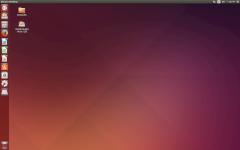 Ubuntu
Ubuntu
Screenshot: teltarif.de
Mit der App "Startmedienersteller" kann man aus der laufenden Live-CD heraus auch einen Live-USB-Stick erstellen, so dass Ubuntu von diesem startet und dann auch Einstellungen und Dokumente dauerhaft sichert.
Das Ubuntu Live-System ist aber in erster Linie nur zum Testen des freien Betriebssystem gedacht und dafür auch bestens geeignet. Über das Software-Center können Nutzer zudem ganz einfach eine riesige Auswahl von Software ausprobieren, ohne dass die Festplatte verändert wird. Praktisch ist dabei auch, dass App-Bewertungen anderer User direkt im Center sichtbar sind.
Auf der nächsten Seite erfahren Sie mehr zum Live-System Puppy Linux.